Завантажити чистий реєстр для windows 7. Ручне чищення реєстру. Найкращі програми для чищення
Практично всі дії вчинені користувачем фіксуються в реєстрі (базі даних Windows). При тривалій експлуатації ПК розмір бази даних збільшується, у ній створюється багато записів для сміття і виникає маса помилок. Щоб оптимізувати, прискорити продуктивність комп'ютера, необхідне чищення реєстру Windows 7, 8, 10.
Найімовірніше, Ви не відчуєте сильного приросту продуктивності, але оптимізація зайвої не буде, хоча все залежить від ступеня занедбаності. Додатково рекомендую виконати дефрагментацію реєстру Windows. Стандартні засобиОС не передбачають можливість почистити реєстр Windows, тому розглянемо спеціальні програми та ручний спосібчищення.
Програми чищення реєстру
Існує безліч програм, що очищають реєстр, але є такі, які не виконують своїх функцій або можуть нашкодити комп'ютеру. Ушкодження важливих розділів реєстру супроводжується помилками Windowsабо призводить до не запуску ОС, через що доводиться використовувати інструмент для відновлення системи. До надійних програм, що виконують заявлені завдання, належать:
- CCleaner
- Comodo System Utilities
- Windows Cleaner
- Wise Registry Cleaner
Наприклад, докладніше розглянемо чищення реєстру Windows додаткомпід номером 1. Завантажте та встановіть CCleaner. Запустіть CCleaner, перейдіть до розділу «реєстр». За замовчуванням позначені галочками всі елементи, рекомендую залишити. Натисніть кнопку «пошук проблем», дочекайтеся закінчення процесу, потім натисніть кнопку «виправити».
У повідомленні, що з'явилося, клацніть «так», це дозволить зробити резервну копію реєстру про всяк випадок. Вкажіть папку збереження reg файлу та його ім'я, клацніть «Зберегти». Щоб не усувати проблеми по одній, клацніть «виправити зазначені» та чекайте до кінця процесу.
Закрийте вікна програми. У програмі окрім дії почистити реєстр Windows, Ви можете зробити чищення системи загалом та скористатися сервісами для оптимізації ОС. Виконуйте процес раз на місяць чи частіше.
Ручне чищення реєстру
Якщо ви не довіряєте програмам, тоді почистити реєстр можна вручну. Займе процес більше часу і виправити всі помилки не вдасться. Процес полягає у видаленні записів, що залишилися, з реєстру, і очищення автозавантаження.
Примітка: інструкція призначена для досвідчених користувачів. Пошкодження реєстру може супроводжуватися критичними проблемами та помилками.
Створіть точку відновлення системи або створіть резервну копію, описану далі. Здійсніть відкриття редактора реєстру Windows 7, 8, 10. Натисніть "файл", далі "експорт".
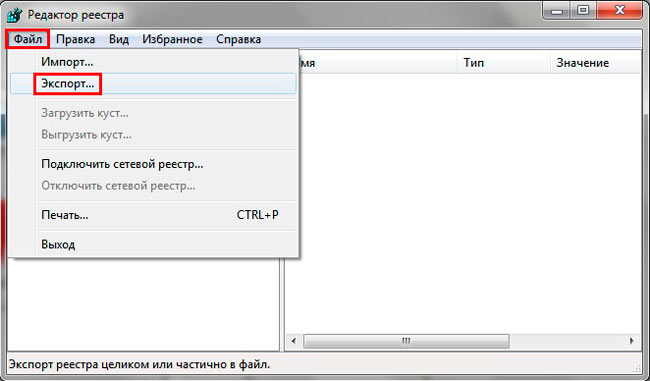
Виберіть діапазон «Весь реєстр». Вкажіть ім'я (латинськими літерами) та папку зберігання, клацніть «Зберегти». Якщо виникнуть небажані проблеми, Ви зможете відновити колишній стан reg файлу.
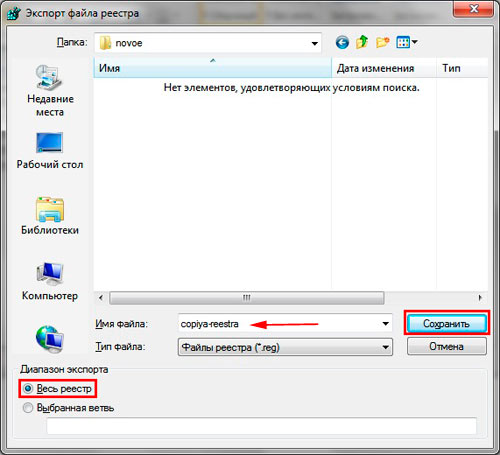
З лівої частини реєстру знаходиться деревоподібна структура розділів. Розкрийте розділ HKEY_CURRENT_USER, потім підрозділ Software. У Software зберігаються дані про встановлене (колись віддалене) ПЗ. Тепер шукайте назву програм, які Ви видаляли. Клацніть правою кнопкою по розділі, що видаляється, виберіть в меню «видалити», клацніть «так».

Тепер натисніть Ctrl + F, щоб викликати рядок пошуку. Напишіть ім'я програми, яку ви шукаєте, встановіть параметри, як на скріншоті. Клацніть «Знайти далі», дочекайтеся закінчення пошуку. Якщо ви знайшли пов'язані розділи реєстру з пошуковою фразою, видаліть їх. Далі натискайте F3, щоб знайти наступний результат, видаляйте всі зв'язки вручну і повторюйте процес.
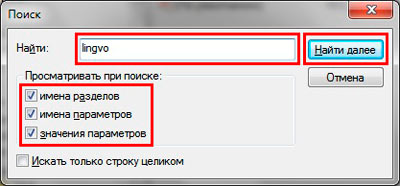
Чищення реєстру Windows не зупиняється. Багато програм створюють параметри, щоб потім запуститися разом із системою чи через певний проміжок часу. Щоб запобігти цьому процесу, читайте статтю, автозавантаження в реєстрі Windows.
Порада: встановлюйте по-справжньому потрібні програми. Якщо зібралися прибирати програми, читайте, як видалити програми в Windows. При правильному видаленні адекватні програми підчищають свої сліди у реєстрі.
Ось як правильно почистити реєстр Windows 7, 8, 10. Використання програм, перерахованих у рекомендаціях, буде набагато актуальнішим, ніж ручне чищення. Програми заощадять купу часу, ретельніше виконають поставлене завдання.
Привіт шановні відвідувачі.
Реєстр є головною базою, де постійно зберігається вся інформація про комп'ютер, налаштування, програми, операційну систему та багато іншого. Під час роботи пристрою з цією областю відбувається постійна взаємодія. Тому нерідко тут залишаються окремі частини коду і невеликі файли, що не використовуються. Все це призводить до уповільнення роботи машини. Щоб уникнути подібних проблем, проводиться очищення реєстру Windows 7, а також його дефрагментація. Використання цих процедур хоча б раз на місяць дозволить утримувати обладнання в порядку, що помітно продовжить час роботи операційної системи. Це можна зробити самостійно, але краще використовувати софт різних розробників.
Ця програма вважається однією з найпопулярніших і найефективніших у питанні очищення комп'ютера від непотрібних файлів. Вона безкоштовна для домашнього користування, що не можна сказати про багато інструментів цього сегмента. При цьому функціонал не обмежений. Єдина відмінність – немає пріоритетної підтримки клієнтів.
Важливо, що кожен місяць розробники пропонують поновлення. При цьому дізнатися про них можна, пройшовши за посиланням Check for Updates», що знаходиться внизу вікна.
CCleaner наділений безліччю можливостей. Немає необхідності описувати їх усі. Я розповім тільки про найкорисніші:

Переваги:
поширюється на безоплатній основі;
широкий функціонал;
інтуїтивно зрозумілий інтерфейс;
робота у системах з різною розрядністю.
Недоліки:
закритий код - немає можливості підлаштувати окремі функції особисто під свої потреби;
раніше програма працювала лише у Windows, що виправлено у пізніх версіях.
Wise Disk Cleaner( )
Також безкоштовний додаток. Розробники позиціонують його як найшвидше у світі. Варто відразу зазначити, що пошук здійснює автоматично, і немає необхідності будь-які дії проводити вручну. Вважається, що ця програма здатна знайти навіть більшу за попередню. Крім того, слід зазначити, що спочатку тут передбачені інструменти, що дозволяють вичищати частини файлів, які стосуються налаштувань, оновлень та іншого.
У програмі передбачено кілька вкладок. Перша здійснює стандартне сканування. Після цього натискаємо «Очищення», що видалить непотрібні файли, їх частини та інше «сміття». Навіть має з'явитися додатковий простір на вінчестері. Хоча інші вкладки допоможуть із цим питанням упоратися краще.
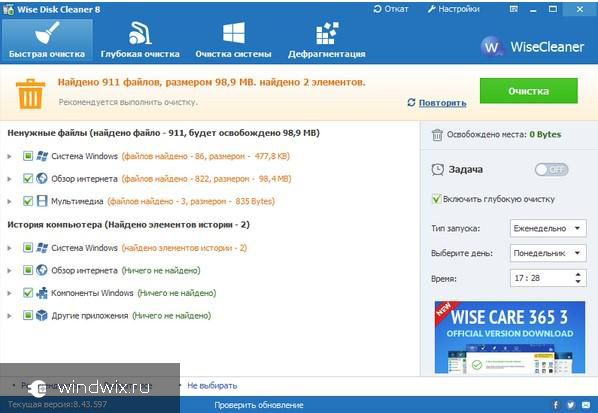
Друга сторінка програми з назвою « Глибоке очищення » дає можливість якісніше зробити потрібні дії. Інакше кажучи, цей процес дочищає те, що залишилося після першого. Процедура допоможе вивільнити додатковий простір на жорсткому диску, у реєстрі та просто оптимізувати всю систему.
Третя вкладка « Очищення системидає можливість прибрати все зайве з області. Windows». Це допоможе вичистити близько 4 Гб за один раз. Щоправда, це відбудеться тільки при першому запуску. Інструмент прибирає залишки після інсталяції, оновлення та інше.
Також передбачено « Дефрагментація» дисків, що знову ж таки прискорить роботу системи.
Існує безліч подібних рішень, які допоможуть вичистити операційну систему від зайвих документів і ключів. Вибирати можна відштовхуючись від особистих потреб.
Сподіваюся, ця стаття допоможе зробити вам роботу за комп'ютером комфортнішою. Підписуйтесь та розповідайте про мене друзям.
Реєстр Windows є базою даних, яка містить всю інформацію про ваш комп'ютер і програмне забезпечення, встановлене на комп'ютері. Основним завданням реєстру Windows є збереження конфігурації різних програм, встановлених на комп'ютері, встановленого програмного забезпеченняабо підключеного до комп'ютера обладнання та інших параметрів, введених користувачем. Щоб конфігурувати або змінити базу даних комп'ютера потрібно мати достатньо знань.
Важливо пам'ятати, що будь-яке втручання в реєстр пов'язане з великим ризиком, і при невмілому виправленні може зашкодити роботі системи. Тому перед тим, як робити зміни в базі даних комп'ютера, обов'язково потрібно створити резервну копію.
Згодом при частому встановленні та видаленні програмного забезпечення в реєстрі накопичується багато непотрібних записів, у тому числі залишки віддалених програм, помилкові зв'язки, які вказують на вже неіснуючі папки та файли тощо.
Після чищення антивірусом у реєстрі залишаються сліди вірусу, зокрема файл його запуску, запис на який слід видалити.
Також чистка потрібна, коли ви використовували тріал-версію програми, безкоштовний період якої вже вичерпано, то для повторної установкиі подальшого використання необхідно видалити її «сліди».
Способи чищення системного реєстру
Чищення реєстру Windows 7 здійснюється двома основними способами за допомогою:
- редактора реєстру Windows вручну;
- спеціальним програмним забезпеченням.
Ручне чищення має проводити більше знаючий користувач, який у цьому розуміється. Адже буває, що при видаленні актуального запису із системної бази, програма не працюватиме належним чином.
Редактор реєстру Windows
Перше, що обов'язково потрібно зробити перед тим, як чистити вручну, створити резервну копію.
У Windows 7 натисніть кнопку «Пуск» і введіть команду regedit у рядку пошуку. В результаті пошуку з'явиться запис, за яким слід перейти, щоб потрапити в головне вікно редактора.
Потім у меню "Файл" натисніть на пункт "Експорт". Копія збережеться з розширенням reg. Тут можна зберегти реєстр повністю або окремо у розділах.
Для чищення слідів віддаленої програми, у розділі «Редагування» виберіть пункт «Знайти» та введіть її назву. У разі виявлення запису з назвою програми, клацніть правою кнопкою миші у спливаючому меню виберіть «Видалити». Далі для пошуку використовуйте клавішу F3, щоб переглянути весь реєстр та видалити непотрібні записи.
Найкращі програми для чищення
Більше зручним способомочищення є використання призначених для цього програм. Кращими з них є CCleaner, Registry Mechanic, TweakNow Regcleaner та Registry Healer, які можна завантажити з офіційного сайту безкоштовно.
Також можна скористатися утилітою Privazer, яка також безкоштовна. Вона чистить не лише реєстр, а й звільняє оперативну пам'ятьта місце на жорсткому диску від непотрібних файлів.
Всі ці програми працюють за одним і тим же принципом – сканують реєстр та видаляють помилки, у тому числі посилання та записи на відсутні файли. В результаті сканування програма видасть список записів, які можна видалити безпечно. Деякі програми, наприклад Registry Mechanic, автоматично створюють перед видаленням резервні копіїне тільки записів, що видаляються, а й реєстру в цілому. Завдяки їм можна легко відновити попередній станякщо раптом щось піде не так, як очікувалося.
У цій статті хотілося б відповісти на запитання, як почистити реєстр на комп'ютері Windows 7 . Якщо реєстр фрагментований, переповнений різними непотрібними записами, розділами, швидкість роботи комп'ютера помітно знижується. Почистити реєстр можна такими способами: програмним та вручну.
Ручний спосіб очищення реєстру Windows 7
Розглянемо, як почистити реєстр на комп'ютері Windows 7 вручну. Цей методпідходить лише для досвідчених користувачів. В іншому випадку можна лише погіршити ситуацію, видаливши або змінивши важливі параметри системи і тим самим вивести її з робочого стану. Тому потрібно добре розумітися на операційній системі, особливо в реєстрах.
Очищення реєстру відбувається за допомогою утиліти RegEdit, вбудованої в операційну систему. Алгоритм роботи наступний:
1. У меню "Пуск" у пошуку програм ввести слово RegEdit.
2. З'явиться список програм. Вибрати RegEdit.
3. Зліва у вікні буде виведено перелік основних розділів реєстру. Подано він у вигляді стандартного дерева папок.
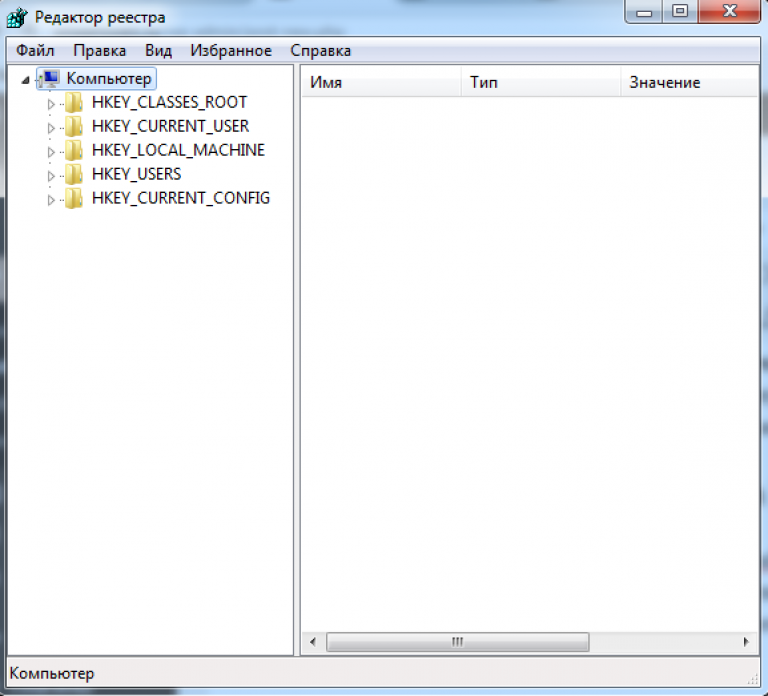
4. Знайти всі цікаві записи. У лівій частині знаходяться значення параметрів програми чи служби.
5. Провести очищення.
Програмний метод чищення реєстру на комп'ютері Windows 7
Для даного способувикористовується спеціальна програма. Називається вона CCleaner. Алгоритм очищення реєстру при допомоги CCleanerнаступний:
1. Завантажити програму CCleaner(якщо вона не встановлена на комп'ютері).
2. Відкрити програму.
3. Перейти до розділу «Реєстр». Для цього потрібно натиснути кнопку, розташовану на панелі управління зліва.
4. Натиснути на "Пошук проблем". Розпочнеться автоматичний аналіз усіх записів реєстру. Після цього програма виведе список тих параметрів, які необхідно видалити або виправити.
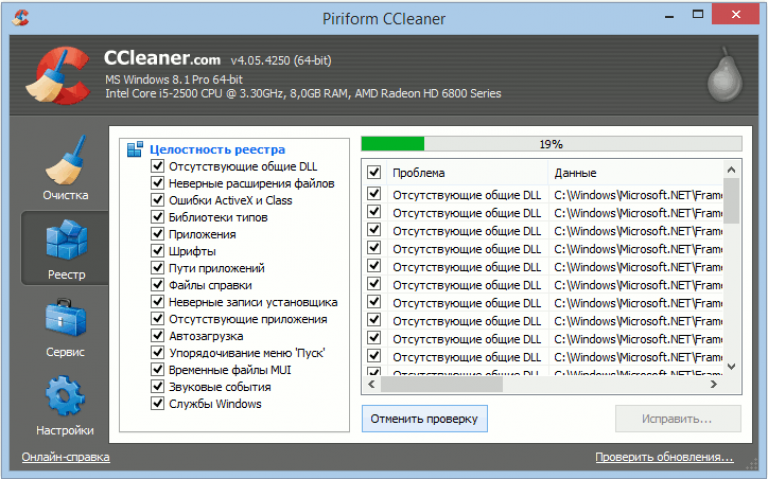
5. З усього переліку потрібно відзначити галочкою значення, які ви хочете видалити або виправити.
6. Натиснути кнопку "Виправити". Програма запропонує зберегти значення реєстру на жорсткому диску чи знімному накопичувачі. Для безпеки краще зберегти файл із копією реєстру.
7. Натиснути кнопку «Виправити зазначені». Програма автоматично виправить або видаляє вибрані значення реєстру.
8. Про результати очищення програма повідомить користувача у вигляді повідомлення на екрані комп'ютера.
Тепер ви знаєте, як почистити реєстр на комп'ютері віндовс 7. Який саме спосіб очищення вибрати все залежить від ваших знань і можливостей. Проводити процедуру чищення треба регулярно. Так операційна системане засмічуватиметься непотрібними записами. Отже, комп'ютер працюватиме швидко.
(Visited 202 times, 1 visits today)









